Содержание
- 1
- 2 Smart TV – что это такое и причины необходимости этой технологии
- 3 Недостатки технологии
- 4 Что такое смарт TV в телевизоре или какие функции ожидать
- 5 Операционные системы, применяемые в телевизорах со смарт ТВ
- 6 Обзор основных производителей «умных» телевизоров
- 7 Нюансы приобретения телевизора смарт ТВ
- 8
- 9 Смотреть бесплатно Смарт ТВ каналы — что для этого нужно?
- 10 Каким образом установить IPTV на телевизоры Смарт ТВ
- 11 «SS IPTV» — приложение для настройки бесплатных каналов
- 12 Использование альтернативных приложений для TV-каналов
- 13 Fork Player — поможет смотреть каналы на Smart TV без оплаты
- 14 Заключение

Smart TV – что это такое и причины необходимости этой технологии
Первым вопросом, который возникает при разговоре об умном телевидении, является «Смарт ТВ? Это что еще такое?». Первым названием подобной технологии было Connected TV (соединенное ТВ).
Содержание:
<label>[show/hide]</label>
- Недостатки технологииЧто такое смарт TV в телевизоре или какие функции ожидатьОперационные системы, применяемые в телевизорах со смарт ТВОбзор основных производителей «умных» телевизоровКак осуществить настройку Smart TVНюансы приобретения телевизора смарт ТВSmart TV приставка или как сделать смарт ТВ из обычного телевизораРейтинг приложений для Смарт ТВ
Отличием от традиционной системы, предполагающей подключение через композитный кабель к антенне для получения трансляции, явилось возможность присоединения интернет-кабеля. Также важным отличием служит присутствие в телевизоре со смарт ТВ собственной операционной системы, которая не только позволяет осуществлять соединение с интернетом, но также предлагает пользователю множество дополнительных сервисов и приложений. Наличие этих функции превращается обычный телевизор в мультимедийное устройство, обладающего расширенными возможностями для просмотра телепередач, потокового видео или просто для работы в интернете.
Первым плюсом подобной технологии является значительное расширение функциональных возможностей вашего ТВ. Принцип того, как работает смарт ТВ в телевизоре, прост. На пульте есть специальная кнопка, которая так и называется «Smart». Ее нажатие позволяет попасть в специальное меню, предлагающее воспользоваться всеми встроенными приложениями или осуществить необходимое действие. Вводить цифры или буквы можно с помощью виртуальной клавиатуры, в зависимости от конкретного пульта. Есть модели, которые оснащены привычными «лентяйками», управление с которых осуществляется при помощи клавиш курсора. Есть продвинутые, умные версии, применяющие пульт со встроенным гироскопом (например, смарт ТВ от LG), что превращает его в указку для управления.
Подобное устройство от LG превращает обычный пульт в виртуальную мышку
Основными преимуществами, ради которых стоит купить телевизор со смарт ТВ, служат:
- Подключение к интернету. Современные модели смарт телевизоров имеют возможность подключения двух видов: при использовании LAN-порта для присоединения к проводной сети или посредством WiFi при наличии в квартире роутера.
- Функции общения. Некоторые модели телевизоров со смарт ТВ оснащаются встроенными камерами, дающими возможность совершать звонки через Интернет, либо их можно докупать отдельно. Это возможно посредством наиболее распространенного приложения для подобной связи — программы Skype.
- Возможность подключения внешнего носителя. В каждой модели умного телевизора предусмотрена возможность подключения внешнего носителя информации через порты USB. Это могут быть флешки или внешние жесткие диски, которые допускается использовать в качестве накопителя. Есть отдельные модели, оснащенные поддержкой карт памяти формата SD.
- Жестовое управление. Кроме продвинутых пультов в виде гироскопического джойстика, есть модели, понимающие управление жестами. Обязательным условием поддержки подобной технологии является наличие камеры. Также пультом управления для смарт ТВ может стать современный смартфон. Сегодня пользователю доступны специальные приложения на Android или iOS, которые превращают телефон в пульт управления для умного телевизора.
- Записи телепрограмм. Еще одной полезной функцией, которая предлагается большинством смарт телевизоров, является возможность осуществлять запись телевизионного эфира. Здесь пригодится подключения внешнего носителя, поскольку сохранение осуществляется непосредственно на флеш-накопитель.
- Игры. Еще одной интересной технологией, нашедшей реализацию в смарт ТВ, является присутствие игр, распространяющихся через официальные магазины производителя.
Недостатки технологии
Несмотря на большое количество плюсов, данная технология обладает рядом недостатков. Минусами использования смарт ТВ являются:
- невозможность воспроизведения видео нетрадиционных стандартов. Сюда входит, например, .mkv, контейнер «матроска». При попытках воспроизвести подобные файлы могут возникать проблемы со звуком;
- нечастое обновление магазина встроенных приложений, особенно игр. Также не очень удобно использовать пульт в качестве джойстика для игрового процесса;
- некоторые модели умных телевизоров имеют ограничения в просмотре фильмов или полноценном интернет-серфинге;
- высокая стоимость. Телевизор со смарт ТВ купить недорого не получится, поскольку за сервис приходится доплачивать. К этому стоит быть готовым, когда понадобиться выбирать новый ТВ-приемник для дома.
Что такое смарт TV в телевизоре или какие функции ожидать
Обзор функций умного телевизора по своему содержанию будет напоминать перечисление преимуществ данной технологии и необходимости покупки именно такой техники. Если кратко сформулировать набор функционала, который предлагают производители для конечного пользователя, то получиться следующий перечень:
- Возможность объединить все домашние устройства в общую сеть DLNA. Это подразумевает подключение телеприемника, настольного или переносного ПК, фото- или видеокамеры для просмотра мультимедийного контента на экране ТВ.
- Осуществление общения в социальных сетях или при помощи Скайпа без прерывания просмотра телевизионных программ. Эту возможность предоставляет набор предустановленного софта, поскольку практически каждый производитель умных телевизоров оснащает свои модели обширным и разнообразным набором предустановленных программ.
- Возможность просмотра программ или прослушивания музыки без привязки к централизованной трансляции. Большое количество онлайн-сервисов, предлагающих богатые фильмотеки, среди которых есть платные и бесплатные.
- Набор предустановленного софта, назначением которого является расширение привычных возможностей обычного телеприемника. Эти приложения физически располагаются на сервисах компании производителя и многие разрабатываются под определенную марку ТВ.
- Возможность просто серфить в интернете. Стоит отметить, что несмотря на наличие подобной функции, многие модели (например, телевизоры Самсунг со смарт ТВ) в силу особенностей операционной системы обладают медленными обозревателями. Поэтому очень часто процесс просмотра интернет страниц в умном телевизоре значительно медленнее, нежели на привычном ПК.
- Просмотр видео контента с внешних носителей. Наличие интерфейса HDMI позволяет просматривать видео в высоком качестве. Также через этот разъем можно подключить ноутбук или настольный компьютер и использовать экран телевизора в качестве монитора.
Многие функции неискушенному пользователю могут показаться лишними
Операционные системы, применяемые в телевизорах со смарт ТВ
Чтобы уверенно ориентироваться в вопросе, как подключить смарт ТВ и пользоваться системой в дальнейшем, следует разобраться в многообразии операционных систем. Практически каждый крупный производитель умных телевизоров устанавливает собственную прошивку. Первоначально следует осуществить подключение непосредственно телеприемника к интернету. Это можно сделать тремя способами:
- Посредством сетевого кабеля, подключаемого к LAN порту на задней панели приемника.
- Через Wi-Fi приемник, встроенный непосредственно в телевизор.
- При помощи подключения роутера к USB порту телевизора и его синхронизации с домашним передатчиком беспроводного интернета.
Список основных операционных систем, применяемых в Смарт ТВ, имеет следующий вид:
- Android. Эта система применяется преимущественно такими производителями, как Sony, Sharp, TLC. Если провести рейтинг ОС, использующихся в телевизорах, то эта может считаться самой простой. По внешнему виду и функционалу Андроид, стоящий в ТВ, ничем не отличается от аналогичной системы, применяемой в современном смартфоне.
- Tizen. Эта «ось» является фирменной разработкой компании Samsung и применяется только в моделях, выпускаемых данным мейджором. Постоянные обновления системы все больше упрощают задачу удобства пользования смарт ТВ. Интерфейс упрощается, система навигации становится интуитивной, существует возможность на базе ТВ создавать систему «умного дома».
- webOS. Операционная система, применяемая в телевизорах от LG. Впервые она появилась в 2014 году и с тех времен получила уже третье обновление. Одним из особенностей данной ОС является наличие интересных функции, среди которых Magic Zoom, посредством которой удается увеличить любую область экрана или Magic Mobile Connection, позволяющая объединить все устройства в единый комплекс.
- FirefoxOS. Система, которая была разработана компанией Mozilla специально для умных телевизоров от Panasonic.
- RokuTV. Не очень распространенная система, которую можно встретить в моделях от Sharp, TLC и Hisense. Особенностью этой ОС является наличие встроенного плеера, базирующегося на Chromecast и Apple TV, который дает возможность осуществлять трансляцию на экране телеприемника фильмов или музыки. Преимуществом этой разработки является возможность использования софта как для Андроида, так и для iOS.
Пример операционной системы webOS для телевизоров LG
Обзор основных производителей «умных» телевизоров
Практически все бренды, которые выпускают обычные телеприемники, имеют в модельном ряде Smart TV. Среди множества фирм, традиционно лидирующие позиции занимают два корейских гиганта – Samsung и LG. Также обзор основных производителей не может быть полным без упоминания таких брендов, как Panasonic, Philips, Sony, Sharp. Каждый производитель старается наделить свои модели удобными «фишками» для привлечения пользователя. Но, как показывает практика, конечный выбор делается на основании субъективного мнения.
Smart TV Samsung
Продукция данного производителя имеет общее название Samsung HUB, что подразумевает объединение всех устройств в единый комплекс для создания умного дома. Рабочее пространство напоминает рабочий стол на компьютере. На главном экране собраны все приложения, которые предлагают сервисы для прослушивания музыки, просмотра видео, ознакомления с программой передач, возможности просмотра фотографии. Система от компании Тизен поддерживает все наиболее популярные онлайн-сервисы, такие как Skype, YouTube, Facebook, Picasa, Twitter. Отличительной особенностью смарт телевизоров бренда является использование интуитивно понятного браузера, который дополнительно поддерживает технологию Flash. Также есть возможность скачивания 3D-контента, который можно просматривать при наличии специальных очков.
Интерфейс Samsung HUB
Smart TV LG
Следующим производителем, предлагающим разнообразную линейку умных телевизоров, является LG. Компания начала производство подобных устройств еще в 2009 году. Приобретение дополнительно софта производится посредством официального магазина LG AppsTV. Тут есть как платный контент, так и полностью бесплатные приложения. Есть встроенный Яндекс, позволяющий не только пользоваться браузером, но также использовать дополнительные сервисы, такие как пробки или маркет. LG также предлагает пользователям поддержку технологии 3D. Выбор режима просмотра осуществляется с пульта, но для наслаждения стереоэффектом потребуется приобретением специальных очков. В целом система умного ТВ от LG отличается понятным интерфейсом, быстрой работой и качественной поддержкой. Обновления «приходят» каждый месяц.
Интерфейс Smart TV LG
Умные телевизоры Sony
Технология смарт ТВ в приемниках Сони именуется Sony Internet TV или Sony Entertainment Network (SEN). Изначально технология интернет ТВ встраивалась в модельную линейку Bravia. По мнению пользователей, система умного телевидения не очень удалась компании, поскольку на загрузку ОС требуется достаточно много времени. Одной из «фишек» компании является наличие специального приложения MediaRemote, которое предназначено для превращения смартфона аналогичной марки в полноценный пульт ДУ. Также телевизоры от производителя адаптированы для работы с приставками PSP.
Интерфейс Sony Internet TV
На поприще развития умного телевидения на протяжении многих лет пробует силы еще один производитель качественный телевизионных приемников. Это Philips. Компания реализовала в линейке собственных моделей уникальную технологию Ambilight, которая представляет собой адаптивную подсветку, идущую по периметру экрана и автоматически подстраивающуюся по цветовой ряд картинки. Визуально это приводит к расширению плоскости экрана. Следует отметить, что даже бюджетные образцы от данного производителя оснащаются полноценным Wi-Fi. Несмотря на наличие стандартного набора приложений, собственных «фишек» в виде системы объединения устройств в единое целое, телевизоры этой марки не пользуются спросом. Виной тому является не столько качество, сколько отсутствие агрессивной рекламы и продвижения собственных товаров.
Интерфейс Smart TV Philips
Иные производители
В эту категорию попадают прочие крупные вендоры, занимающиеся производством умных телевизоров. Их доля на рынке не столь существенна, как у лидеров. Сюда входят Panasonic, Sharp, Shivaki, Toshiba, Haier и иные. Недостатками большинства подобных телеприемников является отсутствие разнообразия приложений, недостаточно продуманный интерфейс. Минусом всех моделей от Toshiba является отсутствие возможности полноценного веб-серфинга. Пользователю доступны только предустановленные сайты, выбранные производителем. Эти модели Smart TV приобретают только приверженцы марок или люди, которые хотят получить нечто оригинальное, не такое как у всех.
При покупке у пользователя резонно возникает вопрос – как настроить смарт ТВ на телевизоре LG, Samsung или любой другой марки. Принципиального отличия нет. Каждый производитель предлагает интуитивно понятный интерфейс. Настройка осуществляется в три шага:
- Подключение всех необходимых кабелей (композитного кабеля, LAN, HDMI при использовании внешних носителей).
- Пользовательские настройки.
- Настройка интернет соединения
Предлагаем посмотреть, как настроить смарт ТВ на телевизоре Sony Bravia пошагово:
| Иллюстрация | Описание этапа |
| Подключение всех необходимых проводов. На задней панели расположены разъемы. Следует обязательно подключать шнур сетевого питания и провод LAN при использовании проводного интернет соединения. | |
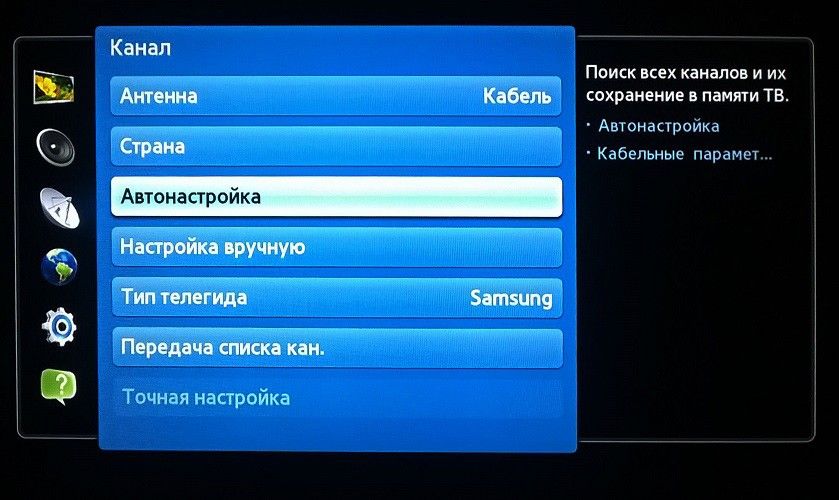 |
Далее для начала работы следует осуществить настройку каналов. Это можно сделать в автоматическом режиме. Все найденные каналы будут иметь свои уникальные номера. |
 |
Настройка изображения. Следующим шагом, который требуется осуществить, является подстройка изображения. Современные смарт ТВ предлагают широкий спектр пользовательских настроек этого параметра. |
 |
Введение данных учетной записи. При ее отсутствии пользователю будет предложено зарегистрироваться в интернете. Именно ввод регистрационной информации дает возможность использования всех функции умного ТВ. |
Все остальные настройки носят интуитивный характер. При нажатии кнопки Smart TV на пульте телевизора пользователь попадает в основное меню, где ему остается только выбрать необходимый сервис.
Для обеспечения уверенного использования умных функций нового телеприемника, следует настроить интернет соединение. Это происходит следующим образом:
| Иллюстрация | Описание этапа |
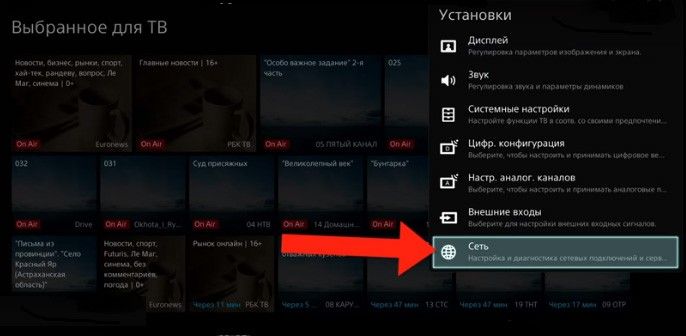 |
В пункте настроек выбирается Сеть. |
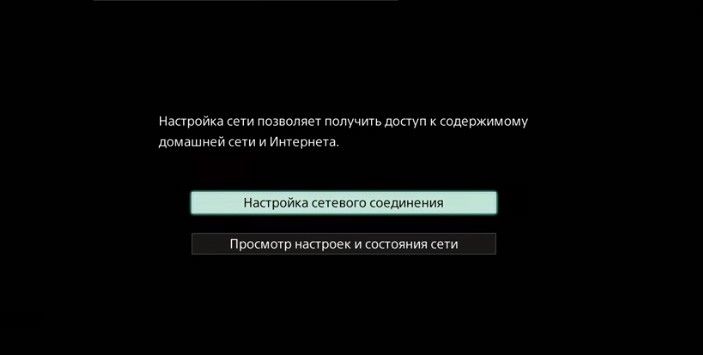 |
Выбор пункта настройка сетевого подключения. |
 |
Определение способа настройки. Рекомендуется выбирать режим «просто» или «автоматически». |
| Далее потребуется выбрать вид сетевого подключения LAN или Wi-Fi. При наличии проводного интернета соединение установится автоматически. | |
| Дождаться оповещения об удачном подключении. |
Нюансы приобретения телевизора смарт ТВ
Каждый магазин электронной и бытовой техники предлагает большое разнообразие телевизоров с функцией Smart TV. При желании уверенности в покупаемом устройстве, следует приобретать товар только у проверенных продавцов в крупных сетях. Стоимость телеприемников будет зависеть от следующих параметров:
- диагональ экрана;
- поддержка 4К-разрешения;
- производитель;
- набор дополнительных функций;
- наличие в комплекте камеры и очков 3D.
Предварительно не лишним будет просмотреть цены в Интернете и ознакомиться с отзывами реальных покупателей, что позволит определиться с выбором предпочтительной модификации.
Приобретение такой техники, как Smart TV – это дорогостоящее удовольствие, которое может себе позволить не каждый. В качестве прекрасной альтернативы является возможность купить приставку к телевизору со смарт ТВ, которая позволит наделить обычный телеприемник практически полным функционалом Smart TV. Приставка смарт ТВ для телевизора – это мини компьютер, основная задача которого обеспечивать пользователю свободный доступ в интернет. На рынке представлено большое количество моделей на любой вкус и кошелек. Для экономии средств существует возможность приобрести данный аксессуар через интернет-магазин. При этом самые низкие цена наблюдаются на Aliexpress. Есть устройства, подключающие посредством провода, а есть более дорогой сегмент, представленный приставками смарт ТВ для телевизора с Wi-Fi, что поможет избежать наличия лишних проводов при сохранении функционала.
ТВ приставка Android TV Box. Одним из важных критериев при выборе этого устройства является объем встроенной памяти, поскольку именно данный показатель обеспечивает плавность, надежность и стабильность работы. Желательно, чтобы объем ОЗУ составлял не менее 2 Гб. От количества ядер центрального процессора будет зависеть скорость работы приставки. Преимущественно данные устройства подключаются через HDMI-разъем, что обеспечивает самое высокое качество картинки на экране ТВ.
Несмотря на обилие приложений для Smart TV, существуют такие, без которых полноценной работы подобной техники и богатства не было бы. Примерный рейтинг самых популярных программ следующий:
- Skype. Приложение, необходимое для общения.
- YouTube. Пользователь подобного телеприемника получает аналог полноценного сайта на экране телевизора.
- Ivi.ru. Наиболее популярный сервис с выбором большого количество легального видеоконтента.
- Tvigle.ru. Онлайн-кинотеатр, предлагающий только бесплатные ролики.
- Gismeteo. Круглосуточный и актуальный сервис для получения прогноза погоды.
- Megogo. Еще одни кинотеатр, который предлагает практически аналогичный выбор фильмов, как Ivi.
- Picasa. Сервис, предлагающий хранение личных фотографий в облаке. При покупке телевизора и регистрации аккаунта многие производители дают некоторое количество бесплатного дискового пространства.
- Twitter, Facebook. Различные социальные сети, позволяющие наслаждаться полноценным общением.
Добавить комментарий
Умные телевизоры с функциональностью SmartTV постепенно завоевывают рынок телевизоров. Модели Smartобладают настолько широкими возможностями, что многие пользователи начинают задумываться о замене своего старенького телевизора на современный, высокопроизводительный образец. Доступ к интернету, обилие интересных приложений и сервисов, безграничный интернет контент — все это теперь может быть доступно на Вашем телевизоре.
Преимущества Smartтелевизоров неоспоримы. Конечно, всеми перечисленными возможностями можно пользоваться при помощи компьютера или ноутбука. Но сможет ли небольшой монитор передать те ощущения и атмосферу, которые может передать относительно большой экрана телевизора? Наверняка нет. Но что делать, если Вас полностью устраивает Ваш старый телевизор, за исключением отсутствия Smartфункциональности. Неужели нужно обязательно покупать новую модель?
Многие пользователи уже столкнулись не только с этими вопросами, но и с вопросом как сделать Smart TV из обычного телевизора. В данной статье мы опишем все возможности по усовершенствованию Вашего телевизора и его приближению к продвинутым «умным» моделям.
Следует отметить, что сделать Smart TV из обычного телевизора можно с помощью специальной приставки, которая подключается к телевизору. На сегодняшний день существует несколько типов таких приставок. Каждая из них обладает своими особенностями и характеристиками. Именно поэтому мы также напомним Вам, какие существуют приставки и на что обратить внимание при их выборе.
Smart телевизор cпомощью Smartприставки
Сейчас в продаже находится большое количество Smartприставок, которые позволяют превратить обычный телевизор в Smart TV модель. Такая приставка подключается к Вашему телевизору и берет на себя все вычислительные операции. Современные приставки выпускаются в виде флешек или небольших коробочек. Smart приставка имеет собственный процессор, собственную память и оперативную память. По своей сути такие приставки похожи на современные компьютеры. Напомним, что мы уже рассматривали все тонкости при выборе Smartприставки. Не будем повторяться, а обратим внимание на частые вопросы, с которыми сталкиваются обычные пользователи.
Первое, на что хочется обратить внимание, это тот факт, что приставка не эмулирует Smartплатформы от различных производителей телевизоров. Как Вы знаете, у каждого крупного производителя телевизоров есть своя фирменная Smart платформа со своими уникальными функциями, предустановленными приложениями и сервисами. Преобладающее большинство приставок работают на платформе Android. Платформа Android очень гибкая, под нее уже написано большое количество приложений, которые предназначены специально для телевизоров. Таким образом, с помощью такой приставки Вы можете сделать Smart TV из обычного телевизора. Вы сможете использовать все изначально встроенные приложения, а также устанавливать по собственному желанию дополнительные программы.
Многие интересуются, какие конкретно дополнительные программы можно установить и какие преимущества они дают. Приложение от Megogo позволяет получить упорядоченный доступ к огромной базе фильмов, сериалов, мультфильмов и разнообразных шоу программ. Приложение MX Player дает возможность использовать один из наиболее продвинутых плееров для платформы Android. Данный плеер способен работать практически со всеми известными форматами файлов. Приложение Skype позволяет осуществлять видео звонки (требуется дополнительная покупка веб-камеры). VideoMix это еще одно приложение, которое предназначено для комфортного просмотра фильмов, сериалов и другого видео. Это далеко не полный перечень доступных для установки приложений. Сама по себе платформа Android является очень популярной и дефицита с интересными программами точно не наблюдается.
Очень интересной является возможность подключения цифрового телевидения. Вы можете подключить пакет IPTV. С помощью IPTVВы сможете наслаждаться видео в качестве вплоть до FullHD1920×1080 пикселей. На Smartприставках имеется встроенный IPTV клиент, который позволит Вам на телевизоре смотреть высококачественное видео. Хочется отметить, что это не кабельное цифровое телевидение. Вся информация передается по интернет кабелю. Smartприставки также могут похвастаться встроенным клиентом социальных сетей, а некоторые модели поддерживают воспроизведение фильмов в формате 3D. Становится очевидно, что сделать Smart TV из обычного телевизора вполне реально и стоить это будет намного дешевле, чем покупка нового Smart телевизора.
Некоторые пользователи задают вопрос, в чем тогда состоит «смартовость» приставки, если она не поддерживает известные Smartплатформы от крупных производителей. Собственно говоря «смартовость» приставок и состоит в том, что они фактически предоставляют аналогичные Smart телевизорам возможности. Платформа Android отпугивает некоторых покупателей. Люди не понимают, как приставка с платформой Android может иметь те же возможности что и Smartот LGили Samsung. Не нужно искать подвох там, где его нет. Из обычного телевизора вполне можно сделать Smart TV модель. Используйте Smart приставку на Android и наслаждайтесь богатой функциональностью.
Фирменные Smart
Приставки на платформе Androidвыпускаются в большом количестве, спрос на них постоянно растет. Они оснащаются собственным набором приложений, которые зачастую никак не связаны с фирменными сервисами (Viera Connect от Panasonic, Smart Hub от Samsung и другие). Однако чаще всего такие приставки выпускаются фирмой, которая не специализируется на производстве телевизоров. Особняком стоят фирменные приставки от крупных производителей. Такие приставки поддерживают фирменные сервисы и обладают богатой функциональностью. Для примера можно привести приставку LG SP820. данная приставка дает полный доступ к фирменным приложениямLG Smart TV. С помощью нее Вы сможете превратить обычный телевизор в самый настоящий SmartTV.
По своим возможностям приставка LG SP820 похожа на обычные Android приставки. Вам доступны и Интернет, и приложения, и встроенный Wi—Fi, и фирменный сервис от LG. Из минусов можно назвать недостаточное наполнение SmartTVнеобходимым контентом. Многие приложения на иностранном языке. Но это все нюансы. Благодаря таким приставкам из обычного телевизора можно сделать Smart TV (на фирменной платформе).
Выводы
В данной статье мы рассказали, как сделать SmartTVиз обычного телевизора. Как оказалось для этого нужно подключить к телевизору Smartприставку, которая примет на себя все вычислительные обязанности. Как можно убедиться, такая приставка намного расширяет возможности обычного телевизора. Если Вы хотите наслаждаться Smartвозможностями на своем телевизоре, но покупать новую модель нет желания или возможности, то приставка — это отличный выход. Превратить обычный телевизор в SmartTV под силу каждому.
Поделитесь статьёй в социальной сети:
Читайте также
Вы можете оставить комментарий, или ссылку на Ваш сайт.
Кажется, кабельное телевидение выходит из моды. Всё больше людей отказываются от ежемесячной платы за просмотр кабельных каналов, делая выбор в пользу бесплатного интернет-телевидения. Если у вас есть телевизор со Smart TV, то процедура ещё более упрощается. Достаточно установить на ваш телевизор одно из IPTV — приложений, загрузить в него свежий плейлист. И наслаждаться огромным разнообразием ТВ и интернет-каналов совершенно бесплатно. Как же осуществить подобное? Ниже мы разберём, каким способом можно смотреть бесплатные каналы на вашем Смарт ТВ, и что нам для этого понадобится.
Содержание
Смотреть бесплатно Смарт ТВ каналы — что для этого нужно?
В абсолютном большинстве случаев бесплатные каналы на Смарт ТВ можно получить с помощью IPTV — цифрового мультимедийного сервиса, транслирующего телевизионные каналы через Интернет. В отличие от традиционных кабельных методов, потоковый мультимедийный контент храниться на специальных серверах, благодаря чему пользователи в любое время могут получить доступ к своим любимым каналам.
IPTV работает по технологии Интернет-протокола, и множество пользователей одновременно могут получать доступ к одной подписке IPTV. Сервис доступен на большинстве популярных платформ, включая ОС Виндовс, ОС Android, iOS, Mac, Linux и многие другие. Наряду с перечисленным, IPTV также доступен на Smart TV, потоковых устройствах (FireStick & Roku) и игровых консолях (Xbox и PlayStations).
Поскольку нас интересуют бесплатные каналы на Smart TV, то для реализации задуманного нам понадобится:
- Телевизор с функцией Smart-TV;
- Подключение к Интернету;
- Мобильное приложение (IPTV-плеер), которое будет необходимо установить на ваш телевизор;
- Плейлист со списком IPTV-каналов (в случае работы с IPTV-списком).
Установка IPTV в целом схожа на различных моделях смарт-телевизоров. Рассмотрим её типовую установку.
Каким образом установить IPTV на телевизоры Смарт ТВ
Настроить для просмотра бесплатные каналы на Smart TV можно выполнив следующие шаги (актуально для телевизоров Самсунг, LG и других):
- Включите ваш телевизор и подключитесь к Интернету;
- Нажмите на пульте телевизора кнопку «Home»;
- Теперь перейдите к панели поиска и выполните поиск «Smart IPTV»;
- Выберите приложение «Smart IPTV», которое поставляется со следующим логотипом;
- Выберите «Установить», чтобы начать процесс загрузки.
- После установки приложения необходимо выполнить еще несколько процедур для просмотра каналов IPTV. Выберите «Открыть», чтобы запустить приложение IPTV;
- Запишите MAC-адрес телевизора, который отображается на вашем телевизоре;
- Теперь перейдите на сайт siptv.eu/mylist в браузере своего мобильного телефона или ПК;
- В отображаемом опционале введите MAC-адрес, отображаемый на телевизоре. В поле URL введите URL-адрес подписки, полученный от поставщика IPTV. После ввода данных нажмите кнопку «Отправить»(Send);
- В течение нескольких секунд всплывающее окно с надписью «1 URL added! Restart your App» (Одна ссылка добавлена! Перезагрузите ваше приложение) появится в нижней части экрана вашего браузера;
- Вернитесь к приложению IPTV на телевизоре, и выйдите из приложения, нажав кнопку выхода на пульте телевизора;
- Перейдите в раздел «Приложения» и запустите приложение Smart IPTV.
- Подождите, пока приложение загрузит все каналы. В течение нескольких минут они будут отображены на экране;
- Включите ваш любимый канал и наслаждайтесь потоковой передачей на большом экране совершенно бесплатно.
Это пригодится: IPTV плейлист m3u российских каналов самообновляемый.
«SS IPTV» — приложение для настройки бесплатных каналов
Другим популярным вариантом работы с IPVT на Смарт ТВ является использование приложения «SS IPTV».
Для работы с ним понадобится сделать следующее:
- Откройте магазин приложений на вашем телевизоре;
- Найдите в перечне приложение «SS IPTV» и установите его;
- Нажав на кнопку с изображением шестерёнки, перейдите в настройки;
- Добавьте имеющиеся у вас плейлисты и смотрите IPTV-телевидение.
Как мы уже писали выше, вам понадобится самим добавлять плейлисты в настройках. Для этого вам будет необходимо или вручную прописать адрес плей-листа, или с помощью Wi-Fi синхронизировать ваш ТВ с ноутбуком, и работать с плейлистами через ПК.
Для загрузки внешнего плейлиста зайдите в подменю «Контент», где выберите опцию «Внешние», после чего нажмите на «Добавить». Останется ввести имя списка каналов и ссылку на него.
Если вы захотите добавить внутренний плей-лист, тогда откройте раздел «Общие» программы, и выберите «Получить код».
Полученный код нужно ввести на сайте SS-IPTV.com/ru/users/playlist в разделе редактора плейлистов, после чего нажмите на «Добавить устройство».
Использование альтернативных приложений для TV-каналов
Если вы не желаете иметь дело с IPTV из-за постоянной необходимости работы с плейлистами, рекомендуем обратить своё внимание на приложения с более простым функционалом. Последние предлагают пользователю определённый список каналов, который удобно просматривать без необходимости выполнять какие-то добавочные действия.
В частности, это такие приложения как:
| Приложения: | Описание: |
|---|---|
| «Vintera TV» | Обеспечивает просмотр сотен телевизионных каналов из Интернета и локальных сетей IPTV. Отличный выбор доступный совершенно бесплатно. |
| «Pluto TV» | Отличный англоязычный сервис, предлагающий доступ к просмотру более сотни каналов на вашем устройстве. |
| «Tubi TV» | Представляет доступ к множеству потоковых трансляций, фильмам и передачам премиум-класса, и всё это абсолютно бесплатно. |
| «NewsON» | Потоковые трансляции новостей и другое. |
Fork Player — поможет смотреть каналы на Smart TV без оплаты
Популярным способом смотреть телевидение бесплатно на Смарт-ТВ является использование популярной программы «Fork Player». Нам понадобится Smart TV и подключение к интернету (Wi-FI или Ethernet), а также обычно установленная на телевизоре программа «Twigle».
Также нам понадобится смартфон, на котором будет необходимо установить две программы «Ace Stream Engine» и «RemoteFork www29.zippyshare.com/v/Gk8LgQkj/file.html».
Выполните следующее:
- Перейдите в настройки телевизора;
- Найдите там настройки сети (например, «Сеть/Подключение к LAN»). Нам необходимо настроить подключение к интернету;
- В сетевых настройках нам нужно изменить адрес сервера DNS. Опускаемся в сетевых настройках ниже и жмём на кнопку «Изменить»;
- Прописываем данные сервера DNS – 85.17.30.89 (также можно попробовать 195.88.208.101);
- Теперь запускаем программу «Twigle», здесь появляется «Fork Player»;
- Заходим в приложение «Fork Player». Здесь имеется множество ярлыков для запуска. Важно, чтобы там было приложение «ACE STREAM» (оно нам понадобится);
- Далее нам нужно сопрячь телевизор с нашим смартфоном для просмотра бесплатных каналов. Открываем смартфон, в смартфоне запускаем упомянутое нами ранее приложение «Ace Stream»;
- После запуска «Ace Stream» запускаем «RemoteFork», а на телевизоре запускаем «Ace Stream»;
- На телефоне в RemoteFork нажимаем на «Запустить»;
Нажмите на «Запустить» - В самом верху приложения обозначен определённый IP адрес (например, 192.168.0.3). Нужно чтобы эти адреса совпали с IP-адресом телевизора. Заходим в настройки телевизора в Fork Player, далее «Настройки приложения», и среди настроек находим «Remote Fork: вручную.»;
- Нажимаем туда и вводим наш IP адрес с телефона: 192.168.0.103:8028.
- Нажимаем «Back» на телевизоре, выходим с настроек, и переходим в наш ACE Stream;
- Выбираем там «ТОРРЕНТ ТВ» через ACE. Здесь выбираем torrent-tv от pomoyka и наслаждаемся функционалом.
Читайте также: как подключить ТНТ Премьер на телевизоре.
Заключение
В нашем материале мы разобрали, каким способом на вашем Смарт ТВ можно смотреть бесплатные ТВ каналы, и какие шаги и инструменты нам в этом помогут. Наиболее эффективными инструментами, позволяющими смотреть бесплатное телевидение, являются IPTV-приложения, устанавливаемые установить на ваш умный телевизор. Также вы можете воспользоваться иными альтернативами, описанными в данной статье.
Используемые источники:
- https://gadgets-reviews.com/ru/stati/1795-chto-takoe-smart-tv-v-televizore.html
- http://televizor-info.ru/eto-interesno/kak-sdelat-smart-tv-iz-obychnogo-televizora.html
- https://sdelaicomp.ru/programmy/kak-smotret-besplatnye-kanaly-na-smart-tv.html


 Что значит Smart TV в телевизоре и для чего он нужен: как пользоваться Смарт телевизорами
Что значит Smart TV в телевизоре и для чего он нужен: как пользоваться Смарт телевизорами
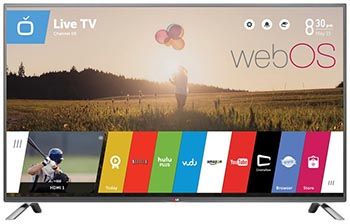

 Какой онлайн-кинотеатр лучше для Смарт ТВ
Какой онлайн-кинотеатр лучше для Смарт ТВ


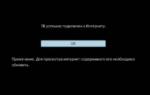 Как смотреть бесплатно и где скачать ТВ-каналы на Андроид-устройствах
Как смотреть бесплатно и где скачать ТВ-каналы на Андроид-устройствах

 Как настроить бесплатные каналы на Смарт ТВ Samsung, LG, Sony через Wi-Fi в 2019 году
Как настроить бесплатные каналы на Смарт ТВ Samsung, LG, Sony через Wi-Fi в 2019 году Почему пульт не реагирует на телевизор, как быстро проверить устройство и устранить проблему своими силами?
Почему пульт не реагирует на телевизор, как быстро проверить устройство и устранить проблему своими силами? IPTV: сотни ТВ каналов на смартфоне, телевизоре и компьютере доступны всем бесплатно!
IPTV: сотни ТВ каналов на смартфоне, телевизоре и компьютере доступны всем бесплатно!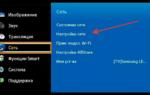 Какой интернет подключить для телевизора со Smart TV, и какой роутер купить?
Какой интернет подключить для телевизора со Smart TV, и какой роутер купить?